office使用年限(用了这么多年Office才知道Word)
工作中我们经常会将一些重要的文件进行加密,不过相信还有很多小伙伴还不知道加密功能如何使用吧?今天小编就来教大家如何给Word、Excel和PDF文件加密!有需要的小伙伴赶紧来学一学吧!
一、Word加密1、保护文档功能
首先我们打开Word,点击【文件】——【信息】——【保护文档】,在保护文档中选择【用密码进行加密】。

2、加密
这时候会弹出一个窗口,我们在输入框中输入两次密码,点击【确定】。这样文件就被加密了,想要打开文件就必须有密码!
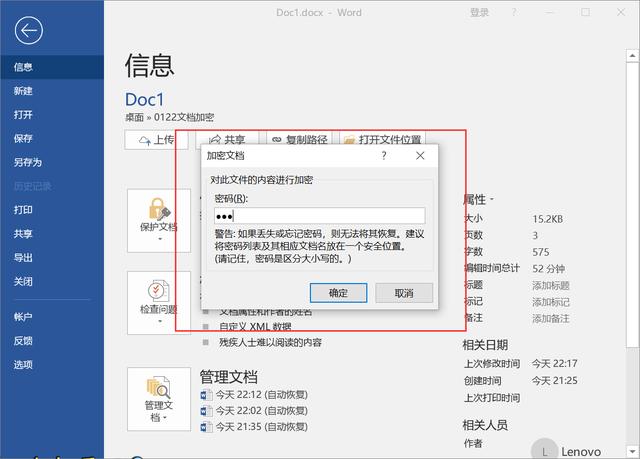
1、加密功能
在Excel中我们也可以进行加密。点击【审阅】——【保护工作表】,在弹出的对窗口中勾选允许用户操作的选项,输入密码后确定,即可对内容加密:

2、隐藏功能
除了加密,我们还可以隐藏一些数据,选中行或者列,然后右键单击【隐藏】即可隐藏数据了,不过我们也可以用快捷键来隐藏:
隐藏行:Ctrl (
取消隐藏行:Ctrl Shift (
隐藏列:Ctrl )
取消隐藏行:Ctrl Shift )

1、工具
想要给PDF文件加密的话也很简单,我们可以用一些工具来完成,【迅捷PDF转换器在线版】就有一个【PDF文件加密功能】~

2、批量加密功能
点击该功能,然后将要加密的文件上传上去,然后输入密码,点击【开始处理】即可批量加密。

稍等一会儿之后,我们就可以得到加密之后的文件啦!特别方便!

好啦,这就是小编今天要跟大家分享的内容啦!如果你还知道哪些更好更实用的方法的话,欢迎在评论区分享哦!
,免责声明:本文仅代表文章作者的个人观点,与本站无关。其原创性、真实性以及文中陈述文字和内容未经本站证实,对本文以及其中全部或者部分内容文字的真实性、完整性和原创性本站不作任何保证或承诺,请读者仅作参考,并自行核实相关内容。文章投诉邮箱:anhduc.ph@yahoo.com






